Wix Bookings: configurar la lista de servicios
10 min de lectura
En tu lista de servicios, aparecen todas las clases, cursos y citas que ofreces. Puedes mostrar todo en una página o dividir los servicios por categoría en diferentes páginas. También puedes personalizar el diseño de la lista de servicios para que se adapte a tu marca.
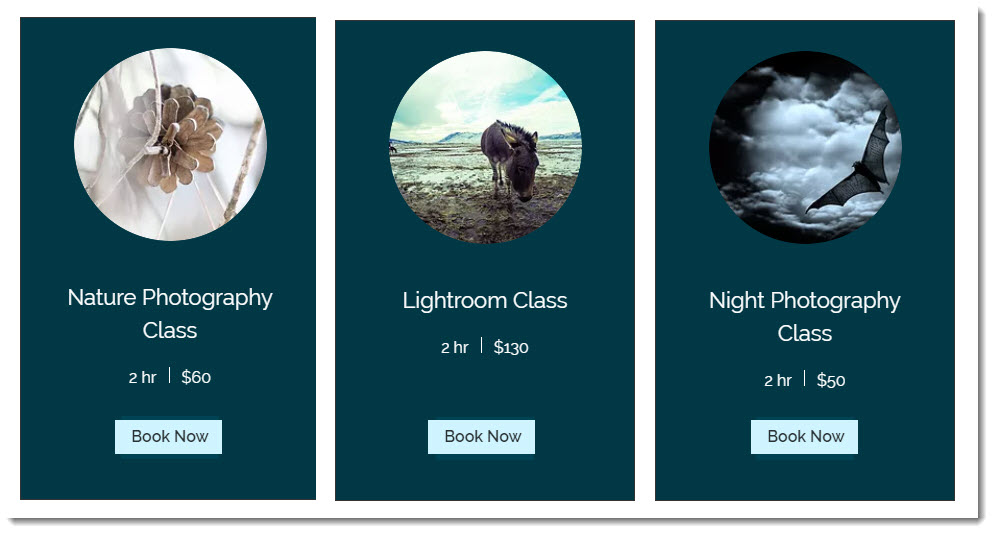
Paso 1 | Crea tu lista de servicios
Agrega una lista de servicios y muestra solo los servicios que son relevantes para esa página. Puedes actualizar la lista de servicios a medida que crezca tu negocio y ofrezcas más servicios.
Para crear tu lista de servicios:
- Ve a la página donde deseas mostrar tus servicios.
- Ve al panel Agregar en el Editor:
- Editor de Wix: haz clic en Agregar
 a la izquierda del Editor.
a la izquierda del Editor. - Editor X: haz clic en Agregar elementos
 en la parte superior del Editor X.
en la parte superior del Editor X.
- Editor de Wix: haz clic en Agregar
- Haz clic en Reservas.
- Haz clic en Lista de servicios.
- Elige una plantilla y arrastra el elemento Lista de servicios a la página.
- Haz clic en el Widget de lista de servicios.
- Haz clic en Ajustes.
- Haz clic en Servicios.
- En ¿Cómo quieres elegir qué servicios mostrar?, selecciona la casilla de verificación junto a la opción correspondiente: Elegir por categoría de servicio Elegir por ubicación del servicio o Elegir los servicios directamente.
- Haz clic para seleccionar la casilla de verificación junto a las categorías, ubicaciones o servicios correspondientes que deseas mostrar. Las opciones que ves dependen de tu elección en el paso 9 anterior.
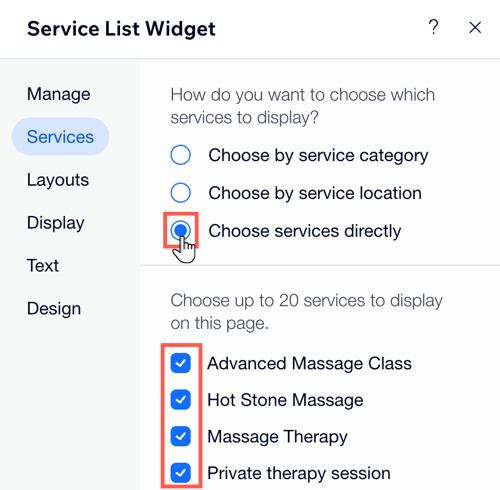
Paso 2 | Personaliza el estilo de la lista de servicios
Personaliza el estilo de tu lista de servicios para mostrar los servicios y obtener más reservas. A medida que aumenta el número de servicios que ofreces, puedes ajustar el estilo para mantener la claridad.
Para personalizar el estilo de tu lista de servicios:
- Haz clic en el widget de la Lista de servicios desde el Editor.
- Haz clic en Ajustes.
- Haz clic en la pestaña Estilos.
- Personaliza el estilo de la lista de servicios con las siguientes opciones:
- Elige un estilo: selecciona un estilo para tu lista de servicios.
- Establece el máximo de tarjetas por fila, si corresponde, al estilo elegido.
- Espacio: establece el espacio entre los servicios en tu lista.
- Espaciado de los detalles del servicio: establece el relleno alrededor de los bordes y por encima y por debajo de los detalles del servicio.
- Estilo de la imagen: elige la forma y el recorte de las imágenes en tu lista de servicios.
- Estilo del texto: establece la alineación del título de la lista y el texto del servicio.
- Elige un estilo: selecciona un estilo para tu lista de servicios.
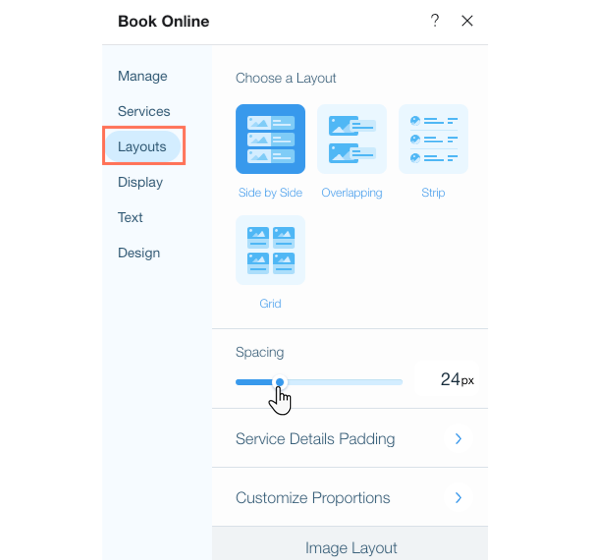
Consejo:
También puedes ajustar el estilo en el móvil haciendo clic en Cambiar a la versión móvil en la parte superior de tu Editor.
En la pestaña Estilos, elige entre dos estilos de diseño y tres formas para las imágenes de tu servicio. El diseño de la franja ahora también es totalmente adaptable, por lo que puedes proporcionar una mejor experiencia en el móvil.
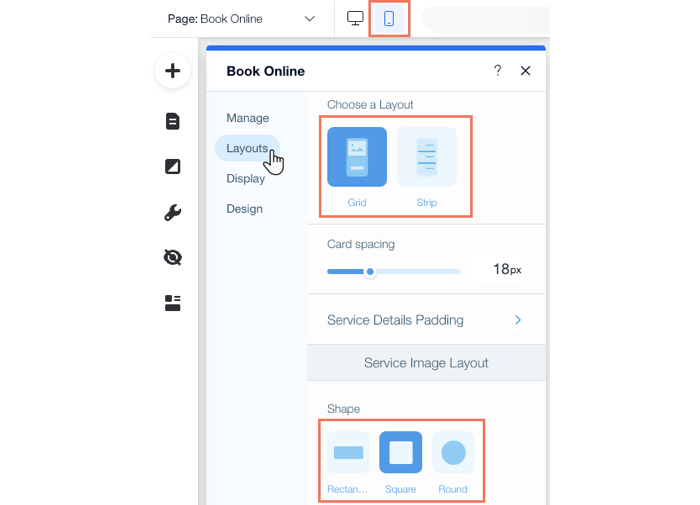
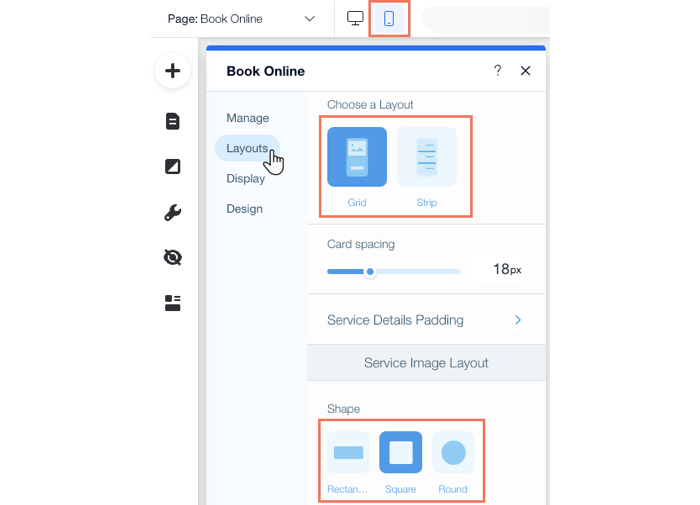
Paso 3 | Personaliza los ajustes de visualización de la lista de servicios
A continuación, ajusta la configuración de visualización en tu página de servicio para agregar más detalles sobre tus servicios. Esta es una excelente manera de ordenar tus servicios. También puedes incluir el precio, las fechas y si ofreces los servicios online.
Para personalizar las opciones de visualización de tu lista de servicios:
- Haz clic en el widget de la Lista de servicios desde el Editor.
- Haz clic en Ajustes.
- Haz clic en la pestaña Mostrar.
- Personaliza la visualización de la lista de servicios con las siguientes opciones:
Elige qué mostrar en la lista de servicios
Elige qué detalles del servicio mostrar
Agrega un botón para reservar un servicio
Enlace de explorar planes
Elige qué página ven los clientes cuando hacen clic en el nombre o la imagen del servicio
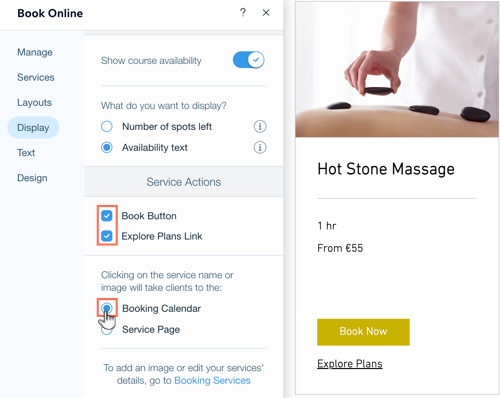
Paso 4 | Edita el texto de la lista de servicios
Ahora que los ajustes de visualización son claros, puedes editar el texto que guía a los usuarios a través de tu lista de servicios. Personaliza el título y el nombre de la pestaña, invita a los usuarios a obtener más información y, por supuesto, a reservar una sesión.
Para editar el texto de tu lista de servicios:
- Haz clic en el widget de la Lista de servicios desde el Editor.
- Haz clic en Ajustes.
- Haz clic en la pestaña Texto.
- Personaliza el texto de la lista de servicios con las siguientes opciones:
- Título de la lista: dale a tu lista de servicios un título llamativo para llamar más la atención.
- Pestaña Todos los servicios: cambia el nombre de la pestaña principal en la que se enumeran todos tus servicios (si activaste la palanca en los ajustes de visualización). Las otras pestañas mostrarán los nombres de las diferentes categorías de servicio.
- Enlace Leer más: este botón lleva a los usuarios a una página con información más detallada sobre tus servicios de solo lectura.
- Insignia de videoconferencia: edita este texto para llamar más la atención sobre tus servicios online.
- Texto de disponibilidad: este texto describe cuántas plazas quedan en el curso.
- Texto sin disponibilidad: este texto aparece cuando el curso está completamente reservado.
- Botón de reserva online: este es tu botón principal de llamada a la acción que invita a los usuarios a reservar tus servicios de inmediato. Elige el texto correcto para que los usuarios reserven tus servicios de inmediato.
- Botón Más información: este botón conduce a una página de servicio dedicada con más detalles.
- Botón de solicitud de reserva: agrega texto para los servicios que requieren tu aprobación antes de que se confirme la reserva.
- Botón Ver curso: cuando un curso ha terminado o está lleno, este botón lleva a los clientes a la página de servicio con más información sobre el curso.
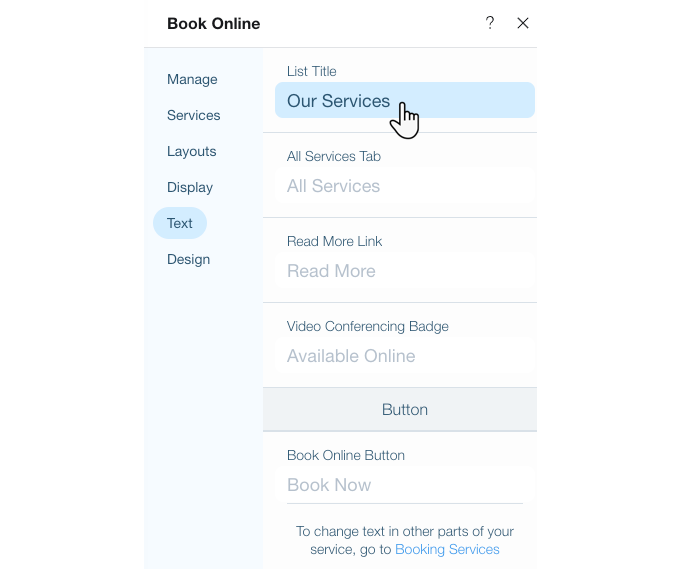
Paso 5 | Diseña la lista de servicios
Una vez que estés conforme con el texto de tu lista de servicios, personaliza el diseño de tu página de servicio para que se adapte a tu sitio y a tu marca. Puedes personalizar el fondo y los divisores, el estilo del texto y el diseño del botón.
Para diseñar la lista de servicios:
- Haz clic en Lista de servicios desde el Editor.
- Haz clic en Ajustes.
- Haz clic en la pestaña Diseño.
- Diseña las siguientes áreas de tu lista de servicios:
Fondo y divisores
Texto
Botón
Diseño de la pestaña
¿Te ha sido útil?
|

 para editar la fuente. Aquí puedes elegir un tema para todas las fuentes de tu sitio o un tema personalizado.
para editar la fuente. Aquí puedes elegir un tema para todas las fuentes de tu sitio o un tema personalizado.

